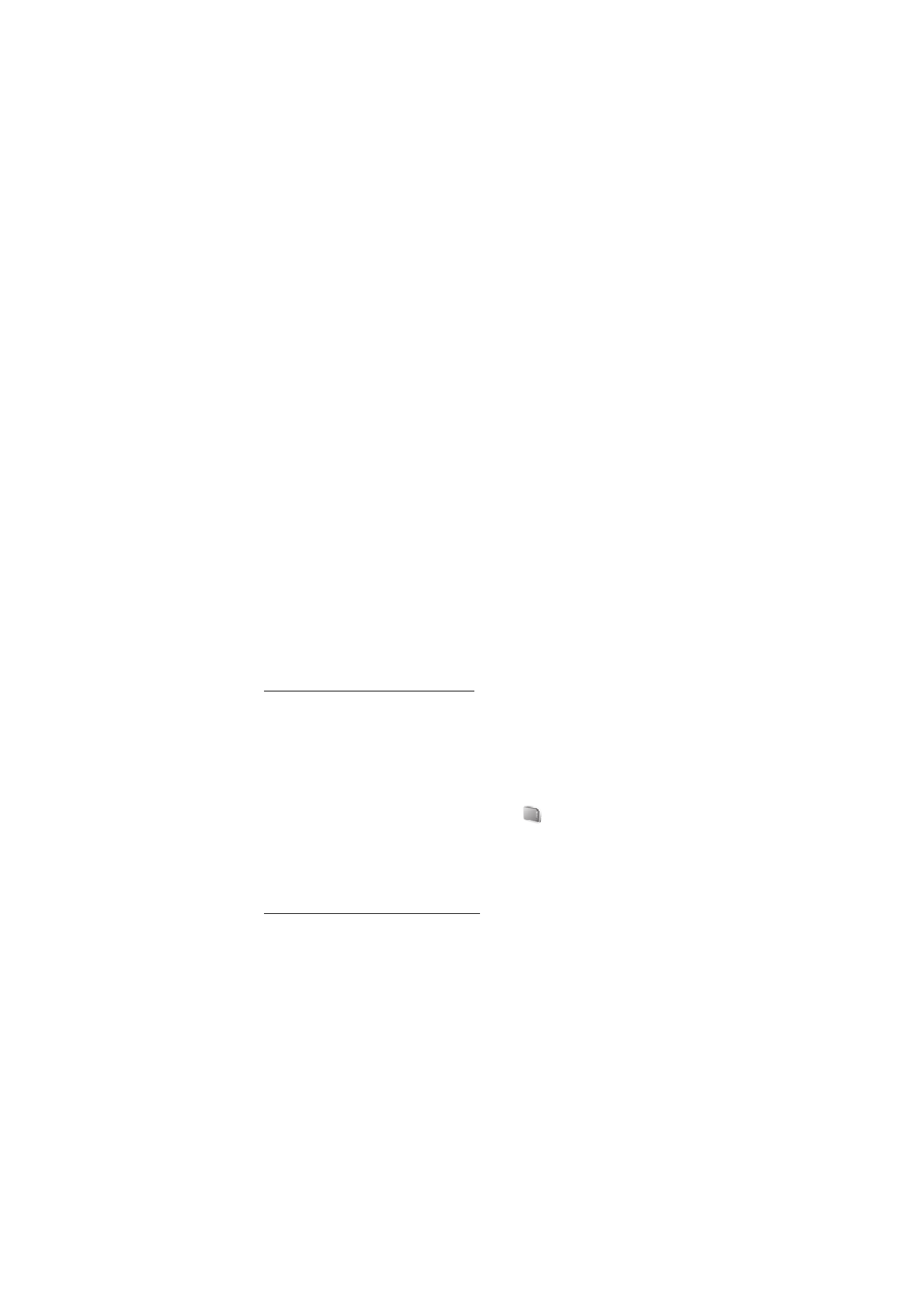
■ Geheugenkaart
Houd geheugenkaarten buiten het bereik van kleine kinderen.
U kunt de microSD-geheugenkaart gebruiken voor het opslaan van
multimediabestanden, zoals videoclips, muziek, geluidsbestanden,
afbeeldingen en berichtgegevens, en voor het maken van een back-up
van gegevens uit het telefoongeheugen.
Sommige mappen van de Galerij met content die de telefoon gebruikt,
bijvoorbeeld Thema's, kunnen worden opgeslagen op een
geheugenkaart.
Zie Een microSD-kaart plaatsen op pagina 14 voor meer informatie over
het plaatsen en verwijderen van de microSD-geheugenkaart.
De geheugenkaart formatteren
Wanneer een geheugenkaart wordt geformatteerd, gaan alle gegevens
op de kaart permanent verloren. Sommige geheugenkaarten worden
vooraf geformatteerd geleverd en andere moet u zelf formatteren. Neem
contact op met de verkoper om te achterhalen of u de geheugenkaart
moet formatteren voordat u de kaart kunt gebruiken.
Als u een geheugenkaart wilt formatteren, selecteert u Menu >Galerij
of Toepassingen, de map van de geheugenkaart
, Opties > Kaart
formatteren > Ja.
Als het formatteren is voltooid, voert u een naam in voor de
geheugenkaart.
De geheugenkaart vergrendelen
Als u een wachtwoord wilt instellen voor het vergrendelen van uw
geheugenkaart om onbevoegd gebruik tegen te gaan, selecteert
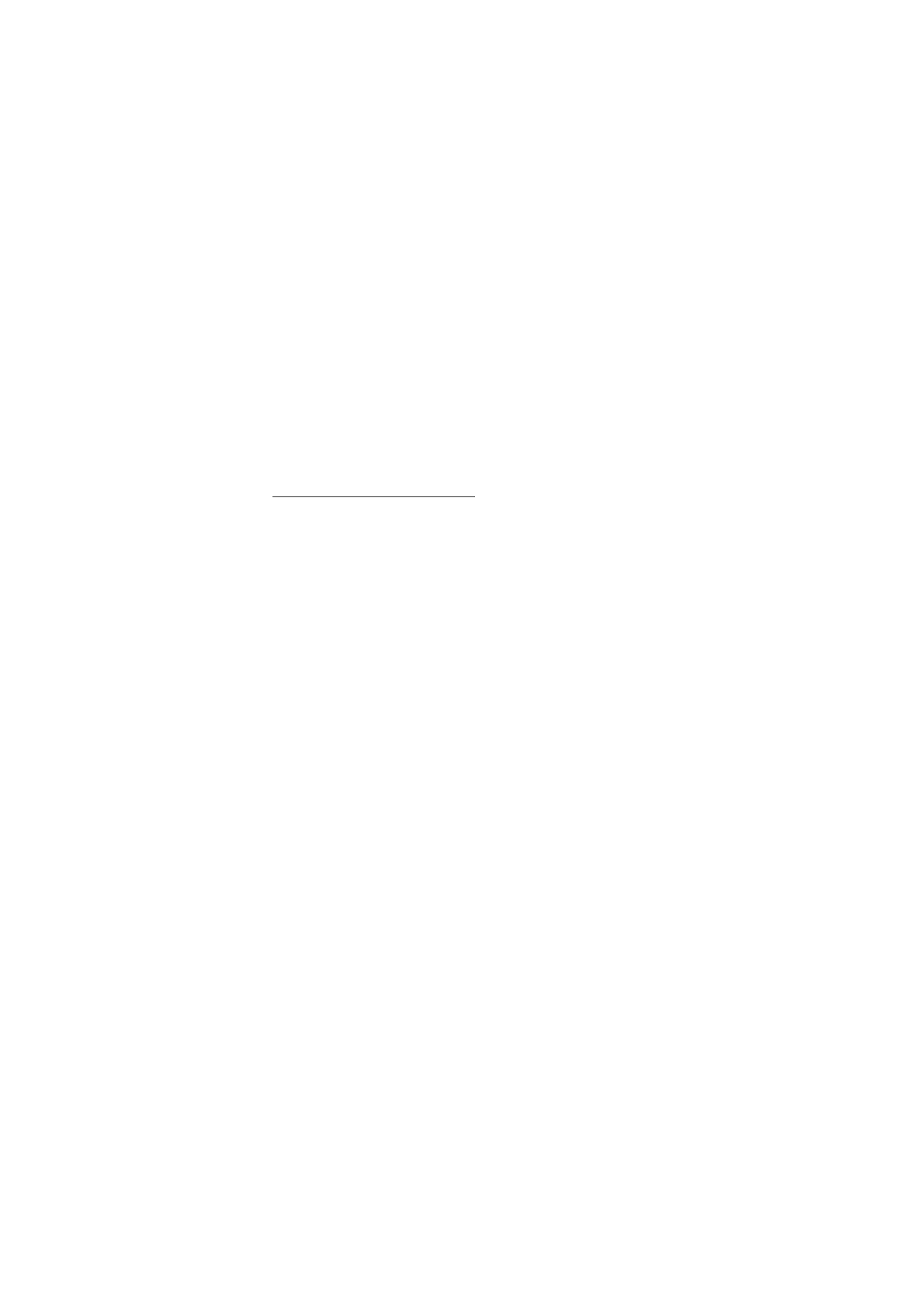
G a l e r i j
75
Opties > Wachtw. instellen. Het wachtwoord mag maximaal acht
tekens lang zijn.
Het wachtwoord wordt op uw telefoon opgeslagen en u hoeft het niet
meer in te voeren zolang u de geheugenkaart op dezelfde telefoon
gebruikt. Als u de geheugenkaart op een andere telefoon wilt gebruiken,
wordt u om het wachtwoord gevraagd. Als u het wachtwoord wilt
verwijderen, selecteert u Opties > Wachtwoord verw..
Geheugengebruik controleren
Als u het geheugengebruik van verschillende gegevensgroepen en het
beschikbare geheugen voor het installeren van nieuwe toepassingen of
software op uw geheugenkaart wilt controleren, selecteert u Opties >
Gegevens.
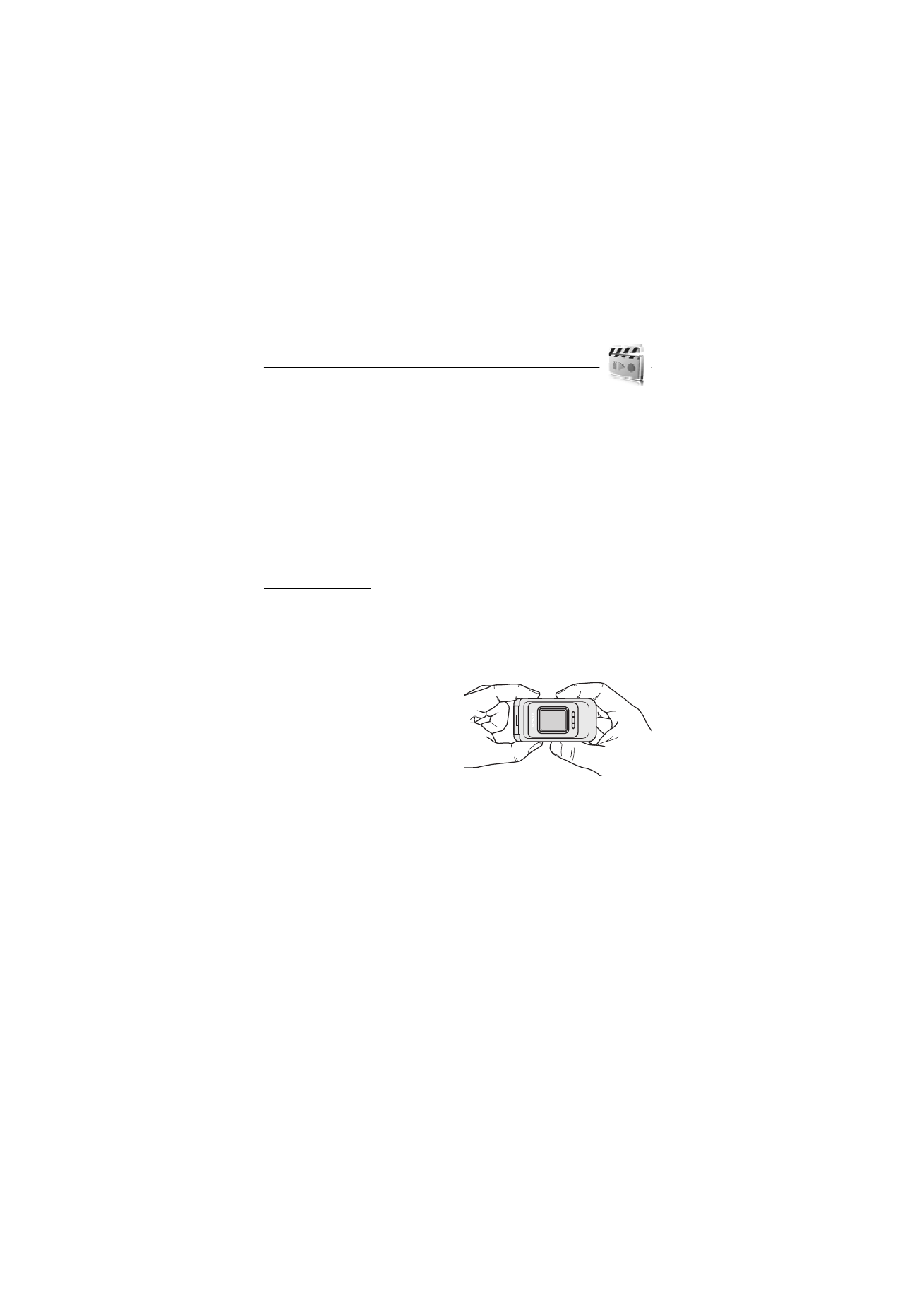
M e d i a
76